Sommario
Il messaggio di errore "Il file di sistema non è adatto all'esecuzione di applicazioni MS-DOS e Microsoft Windows", relativo ai file "autoexec.nt" o "config.nt", può essere visualizzato su un computer basato su Windows 32 bit (Windows 10, 8, 7, Vista o XP), quando si tenta di eseguire o installare un'applicazione MS-DOS a 16 bit (i sistemi operativi Windows 64 bit non supportano le applicazioni a 16 bit).

Questa esercitazione contiene istruzioni per risolvere i seguenti errori quando si tenta di eseguire o installare un programma in Windows:
" Sottosistema MS-DOS a 16 bit
C:\Windows\system32\cmd.exe
config.nt. Il file di sistema non è adatto all'esecuzione di applicazioni MS-DOS e Microsoft Windows. Scegliere "Chiudi" per terminare l'applicazione. "
" Sottosistema MS-DOS a 16 bit
percorso del programma che si sta cercando di eseguire o installare
C:\Windows\System32\config.nt Il file di sistema non è adatto all'esecuzione di applicazioni MS-DOS e Microsoft Windows. Scegliere "Chiudi" per terminare l'applicazione. ."
" Sottosistema MS-DOS a 16 bit
percorso del programma che si sta cercando di eseguire o installare
config.nt Il file di sistema non è adatto all'esecuzione di applicazioni MS-DOS e Microsoft Windows. Scegliere "Chiudi" per terminare l'applicazione. ."
" Sottosistema MS-DOS a 16 bit
percorso del programma che si sta cercando di eseguire o installare
C:\Windows\System32\Autoexec.nt Il file di sistema non è adatto all'esecuzione di applicazioni MS-DOS e Microsoft Windows. Scegliere "Chiudi" per terminare l'applicazione. ."
Come risolvere: File di sistema non adatto all'esecuzione di programmi MS-DOS.
Soluzione 1. Modificare le variabili d'ambiente.
Alcuni programmi MS-DOS non funzionano se nella casella "Valore variabile" delle proprietà "Variabili d'ambiente" è stato impostato un percorso del nome del file lungo. La prima soluzione per risolvere il problema "File di sistema non adatto all'esecuzione di applicazioni MS-DOS e Windows" è quindi quella di specificare un percorso del nome del file più breve per i file temporanei. Per fare ciò:
1. Premere contemporaneamente i tasti Finestre  + R per aprire il menu ' Correre '.
+ R per aprire il menu ' Correre '.
2 Nella casella di comando Esegui, digitare: proprietà del sistema avanzate stampa Entrare.
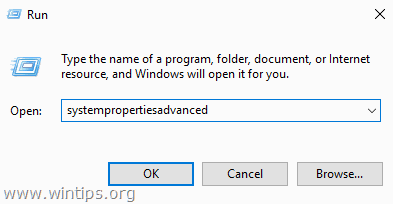
3. Nella scheda Avanzate, aprire Variabili d'ambiente .
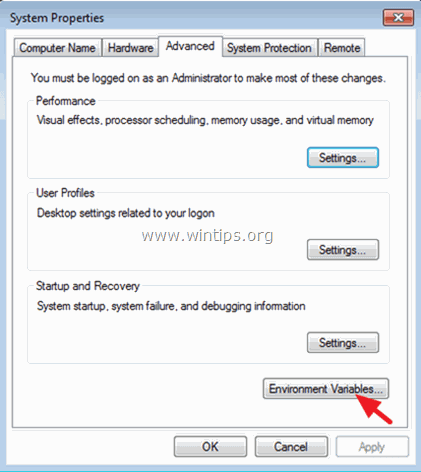
4. Selezionare la voce TEMP e fare clic su Modifica .
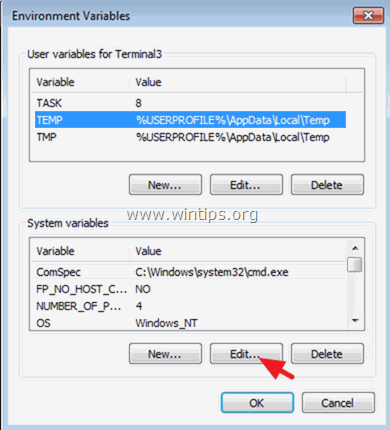
5. Modificare il percorso del valore della variabile in C:´Windows'Temp e fare clic su OK .
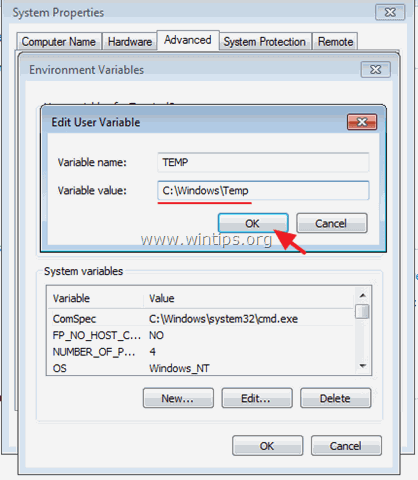
6. Quindi selezionare la voce TMP e fare clic su Modifica.
7. Impostate anche il percorso del valore della variabile a C:´Windows'Temp
8. Cliccare OK due volte per chiudere tutte le finestre.

9. Provare a installare o eseguire nuovamente il programma che causa il problema "File di sistema non adatto".
Soluzione 2. Ripristinare o ricreare i file necessari.
Il problema "File di sistema non adatto all'esecuzione di applicazioni MS-DOS" può verificarsi se uno dei seguenti file è mancante, danneggiato o non si trova nella cartella %systemroot%\System32:
- Autoexec.nt Command.com Config.nt
Per Windows 7 o Vista: si può provare a copiare i file "Autoexec.nt" e "Config.nt" da un altro computer funzionante (con la stessa edizione di Windows) o a ricreare i file "config.nt" e "autoexec.nt" utilizzando il Blocco note.
A. Per creare il config.nt file.
1. Aprire il Blocco note e copiare e incollare il testo sottostante:
dos=alto, umb
device=%SYSTEMROOT%\system32\himem.sys
file=40
2. Andare a File > Salva con nome
3. Nel Nome del file digitare config.nt
4. Cambiamento il Tipo di salvataggio con nome to Tutti i file e Risparmiare il file in C:\Windows\System32 directory.

5. Riavvio il computer.
B. Per creare il autoexec.nt file:
1. Aprire il Blocco note e copiare e incollare il testo sottostante:
@echo off
lh %SYSTEMROOT%\system32\mscdexnt.exe
lh %SYSTEMROOT%\system32\redir
lh %SYSTEMROOT%\system32\dosx
SET BLASTER=A220 I5 D1 P330 T3
2. Andare a File > Salva con nome
3. Nel Nome del file digitare autoexec.nt
4. Cambiamento il Tipo di salvataggio con nome to Tutti i file e Risparmiare il file in C:\Windows\System32 directory.
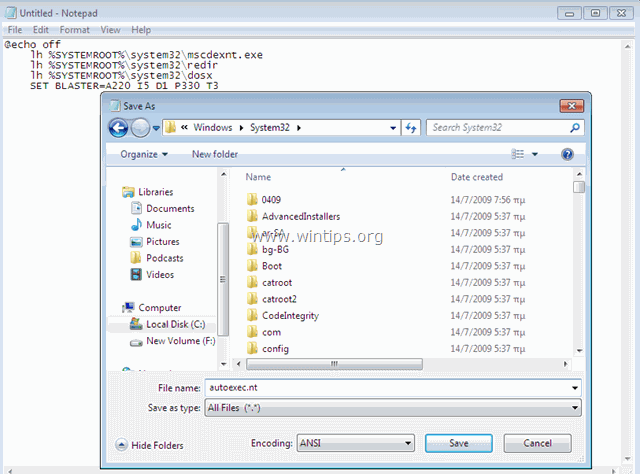
5. Riavvio il computer.
Hai finito!
Fatemi sapere se questa guida vi è stata utile lasciando un commento sulla vostra esperienza. Vi prego di mettere "Mi piace" e di condividere questa guida per aiutare gli altri.

Andy Davis
Il blog di un amministratore di sistema su Windows





